Hướng dẫn cài đặt Google Webmaster Tool ( Google Console) vào website Zozo
Webmaster tool là một công cụ miễn phí từ Google, nó giúp Google hiểu rằng chủ website là bạn, thông báo cho bạn biết quá trình lập chỉ mục và phát hiện lỗi, giúp website được index nhanh hơn khi thêm sitemap. Ngoài ra, bạn có thể theo dõi lượng tìm kiếm xem khách hàng tìm những từ khóa gì để vào website bạn, tỉ lệ click/hiển thị,…
Kể từ ngày 20 tháng 5 năm 2015, Google đã đổi tên công cụ Google Webmaster Tools của Google thành Google Search Console nên trong bài viết này, Zozo sẽ sử dụng cụm từ Google Search Console (gọi tắt là Search Console) nhé! Và dưới đây là các bước tạo và tích hợp Search Console vào website của bạn.
Đầu tiên, hãy chắc chắn bạn đã cài đặt thành công Goolge Analytics cho website của mình. Nếu bạn chưa cài Google Analytics hãy tham khảo bài viết : Hướng dẫn tích hợp Google Analytics lên website Zozo
Khi này, bạn có 2 lựa chọn:
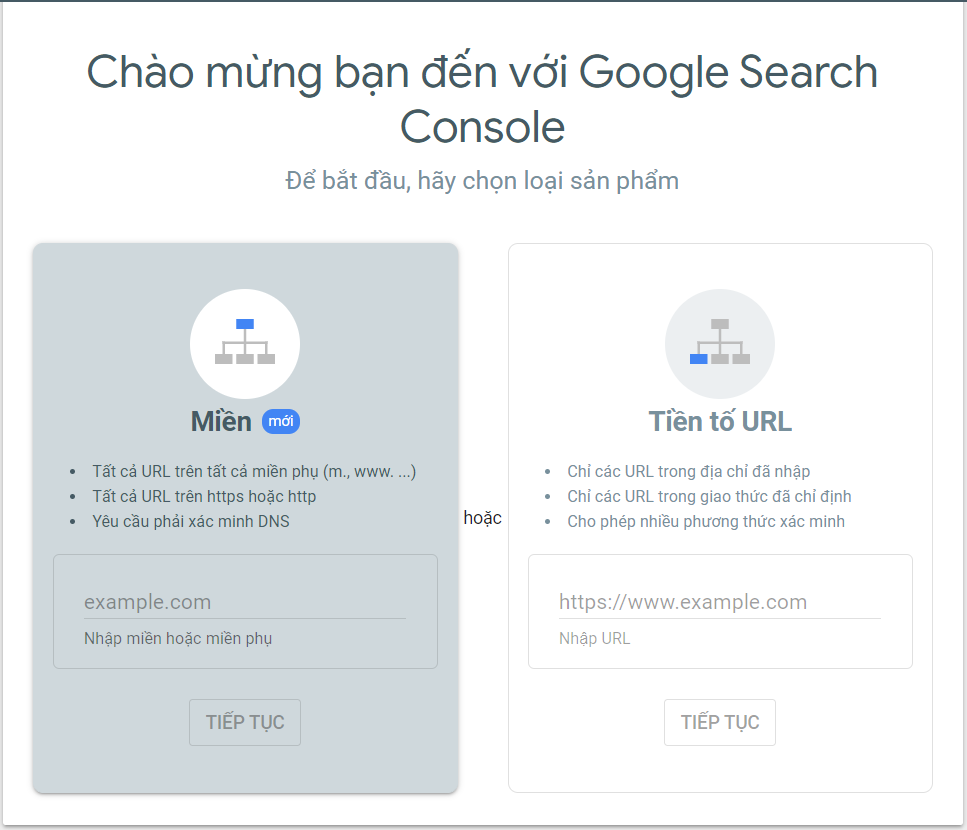
Ở đây có 2 loại: Miền và Tiền tố URL
+ Miền: Bao gồm tất cả URL trên tên miền phụ, www, hoặc không có www, https, http. Và bắt buộc phải xác minh bằng DNS.
+ Tiền tố URL: Đây vẫn là hình thức cũ, địa chỉ URL phải chính xác, và có nhiều phương thức xác minh.
Như trên ta có thể thấy:
=> Miền phù hợp cho website có nhiều tên miền phụ (kiểu chat.zozo.vn hoặc ema.zozo.vn
=> Tiền tố URL thì dành cho các website đơn lẻ, dễ dàng cài đặt, hãy lựa chọn loại phù hợp với bạn.
Ở đây mình sẽ dùng loại Tiền tố URL làm hướng dẫn này (Bạn phải điền đúng URL bao gồm cả https nhé)
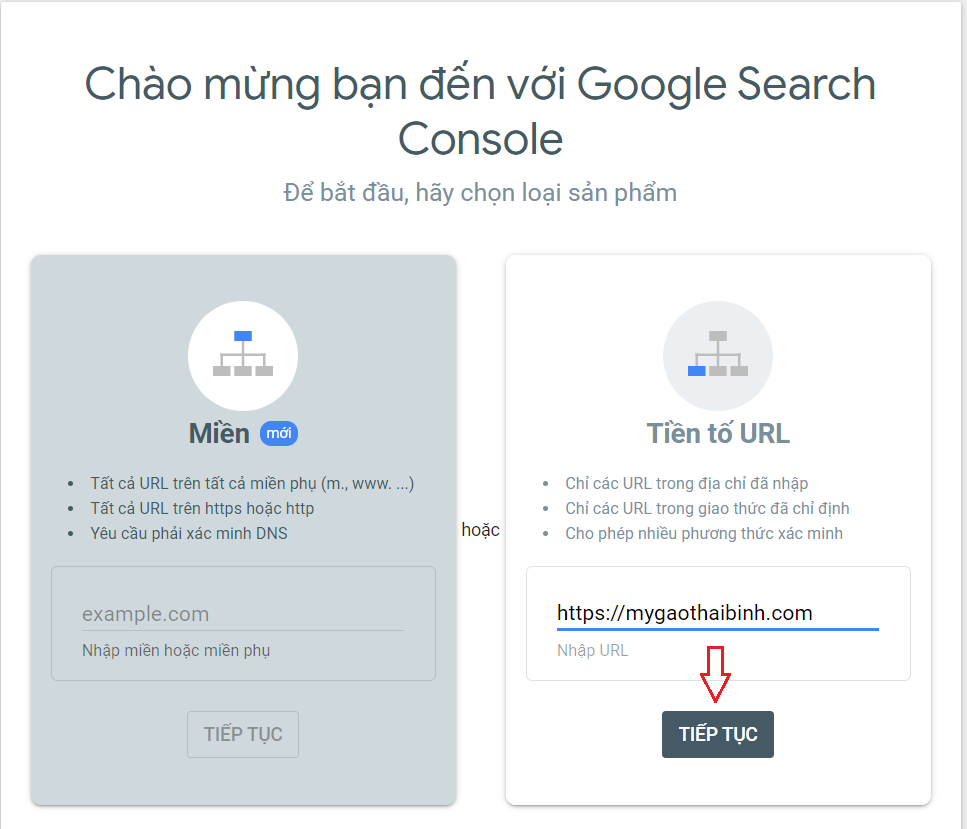
Sau khi điền đúng đường link website của bạn => Nhấn Tiếp tục. Lúc này, Google Search Console sẽ tự động xác minh thông qua Google Analytics mà bạn đã đăng nhập sẵn.
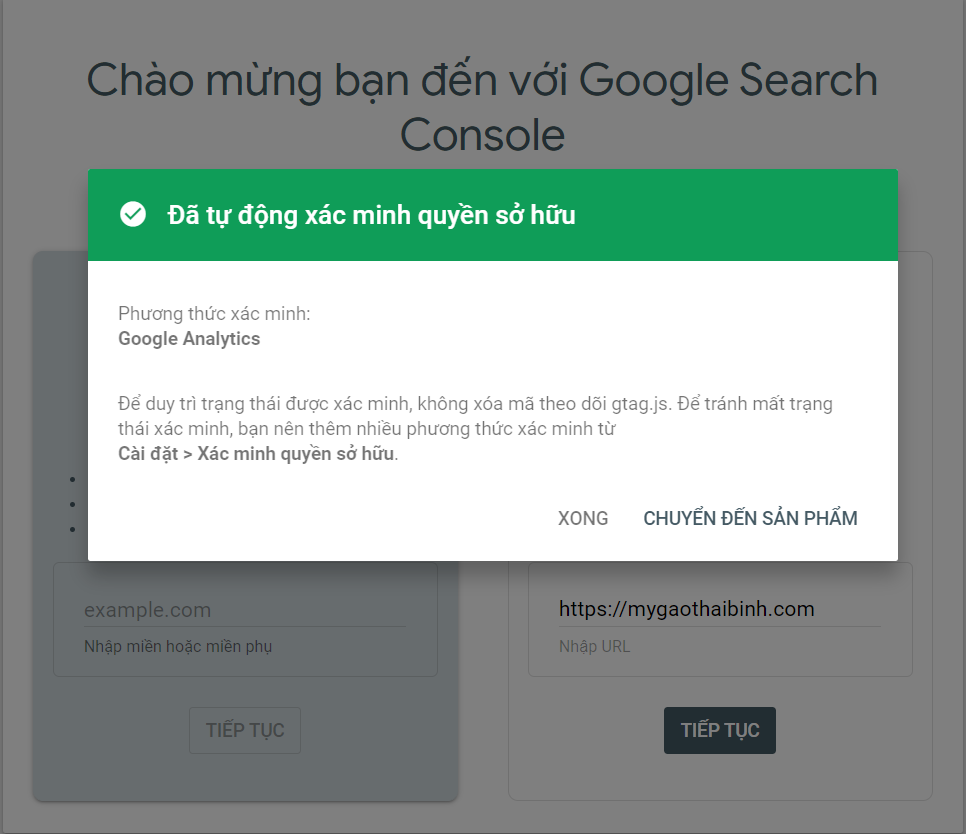
Như vậy là bạn đã cài đặt xong Google Search Console cho Website của mình rồi đấy! Rất đơn giản đúng không nào?
Hãy truy cập vào Google Search Console để thường xuyên theo dõi hoạt động website của mình nhé!

Ảnh minh họa giao diện Google Search Console sau khi vừa cài đặt xong.
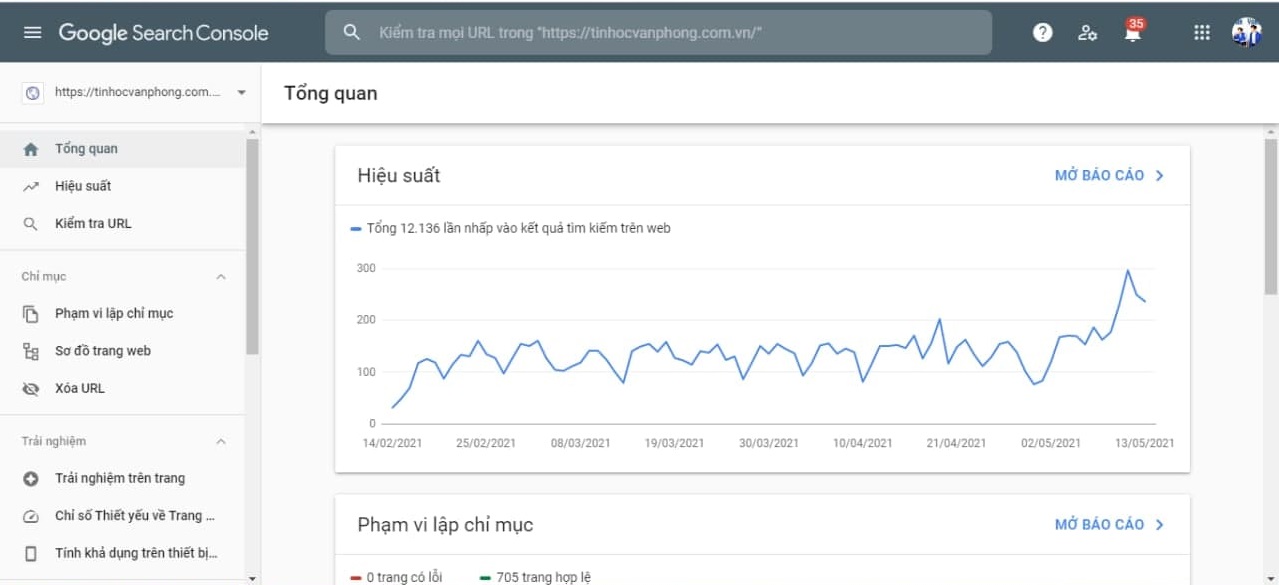
Ảnh minh họa giao diện Google Console sau 1 thời gian cài đặt.
Ở đây bạn có thể nhìn thấy các dữ liệu quan trọng về hiệu suất website, trải nghiệm trang web, từ khóa tìm kiếm....và nhiều dữ liệu khác. Bạn tự mình trải nghiệm và theo dõi thêm nhé!
Chúc bạn thành công!
Để lại ý kiến
Cho chúng tôi và cộng đồng biết quan điểm của bạn


